Overschakelen naar VoIP en uw thuistelefoon slopen Bill Forever

U kunt genieten van het gemak van een telefoonlijn van het hele huis zonder uw hard verdiende geld naar uw lokale telecommunicatieprovider te sturen. Lees verder terwijl we u laten zien hoe u de telefoonrekening kunt dumpen, de vaste lijn kunt houden en kunt genieten van gratis lokale en interlokale gesprekken tijdens het proces.
Hoe VoIP afwijkt van een traditionele landlijn

Er zijn drie manieren waarop u kunt pijpleidingservice bij u thuis: een traditionele landtelijninstelling via uw lokale telefoonprovider, een mobiele telefoonbrug die uw mobiele abonnement uitbreidt naar uw huistelefoonsysteem en een Voice-over-IP (VoIP) -systeem dat uw internetverbinding gebruikt om uw huistelefoonsysteem te overbruggen naar een VoIP-provider die uw telefoontjes doorschakelt naar het normale telefoonnet. Maar de meeste versies van deze plannen zijn duur:
- Traditionele landlijnen: Traditionele landlijnopstellingen zijn over het algemeen duur voor wat u krijgt. Basispakketten lopen ongeveer $ 15 per maand en omvatten geen regionale of nationale interlokale gesprekken of voorzieningen zoals nummerherkenning. Het toevoegen van een bescheiden langeafstandspakket en die voorzieningen kunnen de prijs van een standaard vaste lijn gemakkelijk boven de $ 40-50 per maand drukken. Traditionele telefoondiensten omvatten een groot aantal belastingen, wettelijke kosten en andere kosten die gemakkelijk $ 15 aan uw factuur kunnen toevoegen. In feite kan een enkele landlijn met standaard lange-afstandsfuncties u gemakkelijk $ 60 + een maand kosten.
- Mobiele telefoons: Uw mobiele-telefoonabonnement overbruggen met uw huistelefoonsysteem - of via een speciaal apparaat dat door uw mobiele bedrijf wordt geleverd of met een thuistelefoon die Bluetooth-koppeling ondersteunt, is ook duur, omdat u in het algemeen een tweede regel op uw mobiele abonnement moet kopen en / of mogelijk extra minuten moet toevoegen met een geüpgraded plan om het gebruik van de huistelefoon te dekken. Voor de meeste mensen voegt dit overal $ 10-40 toe aan hun toch al dure telefoonabonnement. Net als traditionele landlijnen, veroorzaken telefoonlijnen ook belastingen en wettelijke vergoedingen. Bovendien is de levensvatbaarheid van deze methode gebaseerd op cellulaire ontvangst. Krijg slechte service bij u thuis? Het overbrengen van je mobiele telefoon naar je vaste telefoon gaat dit niet repareren.
- Voice-over-IP-systemen: VoIP is de nieuwste methode om je huistelefoonsysteem aan de buitenwereld te koppelen en varieert enorm qua service kwaliteit en prijs. Veel Internet Service Providers (ISP's) bundelen nu VoIP-oproepen met hun internetpakket - in feite zijn AT & T en Verizon agressief bezig klanten naar VoIP-systemen te duwen, maar de prijs van de add-on-telefoondienst is routinematig net zo duur als een traditionele vaste lijn ( $ 30-40). Afhankelijk van de provider, kunnen VoIP-services wel of niet belastingen en regelgevingskosten in rekening brengen. Over het algemeen betaalt u, als uw VoIP-service is gebundeld met uw internet- en / of kabeldienst van een traditioneel telecommunicatiebedrijf, de extra kosten, net zoals u zou met een vaste telefoonlijn of mobiele telefoon.
Als u vasthoudt aan een traditionele vaste telefoonlijn, een mobiele telefoonbrug of een VoIP-systeem dat wordt geleverd door uw telefoonbedrijf of internetprovider, kost uw telefoonservice u ergens tussen $ 200-600 per jaar. zouden allemaal zeker blij zijn om te besteden aan andere dingen. Niets van dat klinkt bijzonder aantrekkelijk als je wat ademruimte aan je budget wilt toevoegen. Gelukkig kunt u met een kleine investering vooraf uw maandelijkse telefoonrekening voor thuis helemaal tot $ 0 per maand verlagen (en slechts $ 1 per maand als u 911-service wilt toevoegen). Het enige dat u nodig hebt, is een VoIP-adapter en een gratis Google Voice-account. Klinkt goed? Wedden dat het wel; laten we beginnen.
Wat u nodig hebt

Om u te begeleiden met onze VoIP-zelfstudie, doet u het volgende:
- Breedbandinternettoegang. (Helaas, VoIP is onbetaalbaar bandbreedtegevoelig voor dial-up.)
- Eén OBi200 ($ 48), OBi202 ($ 64) of OBi110 ($ 70) VoIP Adapter (zie onze opmerkingen hieronder om te zien welk model het meest geschikt voor u is ).
- Een gratis Google Voice-account.
- Anveo-account van $ 12 / jaar (optioneel: vereist voor E911-service).
- Eén Ethernet-kabel.
- Eén RJ11-telefoonkabel.
- Eén vaste of draadloze telefoon.
Weet u niet zeker wat dit betekent? Hier is een uitleg.
Wat is het verschil tussen de Obi VoIP-adapters?
De twee nieuwste OBi-modellen, de 200 en de 202, zijn grotendeels functioneel identiek. Beide hebben bijgewerkte hardware, ondersteunen beide maximaal 4 VOiP-services en ondersteunen allebei het T.38-faxprotocol (voor IP-naar-IP-adresfaxen). De OBi202 bevat echter twee extra functies die nuttig voor u kunnen zijn. Ten eerste ondersteunt de OBi202 twee aparte telefoonlijnen. Als uw huis is bekabeld voor meerdere telefoonlijnen en u wilt die ervaring behouden wanneer u overschakelt naar een VoIP-systeem, kunt u met de OBi202 twee lijnen aansluiten om twee afzonderlijke telefoonsystemen bij u thuis te laten rinkelen.
Quality of Service (QoS) gebruiken om sneller internet te krijgen wanneer u het echt nodig hebt
Bovendien bevat de OBi202 VoIP-specifieke routerfunctionaliteit. Als u de OBi202-box aansluit tussen uw modem en router, geeft de OBi202 automatisch prioriteit aan al het VoIP-verkeer vóór enig ander internetverkeer om een optimale gesprekskwaliteit te garanderen. Deze functie is van meer beperkte bruikbaarheid dan de dual-phone-line functie, aangezien bijna elke router aangepaste Quality of Service-regels ondersteunt om dit doel te bereiken en, eerlijk gezegd, in onze persoonlijke ervaring met jarenlang gebruik van VoIP, hebben we nooit problemen gehad met zwaar internetgebruik, waardoor de gesprekskwaliteit werd verlaagd.
Ten slotte hebben beide modellen een USB-poort die OBi-accessoires zoals de OBiWiFi5 ($ 25, een Wi-Fi-adapter voor uw OBi-eenheid), de OBiBT ($ 23, een Bluetooth-adapter) accepteert adapter zodat u uw mobiele telefoon kunt beantwoorden met uw huistelefoonsysteem) en de OBiLINE ($ 40, laat uw OBi200 of OBi202 verbinden met een vaste lijn).
Wat is het voordeel van het verbinden van uw OBi VoIP-eenheid met een traditionele vaste telefoonlijn ? Een van de weinige nadelen van het gebruik van een groot aantal VoIP-services, waaronder Google Voice, is dat ze geen ondersteuning bieden voor traditionele noodnummers (bijvoorbeeld 911). Als behoud van traditionele toegang tot uw lokale 911-service van cruciaal belang is (of als u een bareboneslijn wilt behouden voor gebruik met een beveiligingssysteem), kiest u voor de OBi200 of OBi202 (met de USB-adapter) of de oudere OBi110 (inclusief een extra ingebouwde RJ45-aansluiting hiervoor) is noodzakelijk.
Als u vertrouwd bent met het gebruik van de E911-service (wat eenvoudigweg een aanpassing is van de traditionele 911-service voor mobiele telefoons en VoIP-technologie), laten we u zien hoe u dit kunt instellen later in de zelfstudie, en je hebt geen basislijn nodig. Als je al een tijdje niet hebt geprobeerd om je aan te melden voor een eenvoudige telefoonlijn, zul je waarschijnlijk schrikken van de prijs - onze lokale telefoonaanbieder beweerde dat $ 35 per maand zo laag was als mogelijk was voor een lokale telefooncentrale, 911- telefoonlijn zonder extra voorzieningen.
Moet ik een Google Voice-account gebruiken?
U hoeft Google Voice niet als uw VoIP-provider te gebruiken. OBi VoIP-adapters zijn niet aan een bepaalde service gekoppeld en kunnen worden gebruikt met meerdere services, waaronder Anveo, Callcentric, CallWithUs, InPhonex, RingCentral, Sipgate, Vitelity, VoIP.ms en VoIPo. Daarnaast kunt u veel andere VoIP-providers handmatig configureren om met uw OBi-apparaat te werken.
We gebruiken Google Voice omdat het helemaal gratis is voor Noord-Amerikaanse en Noord-Amerikaanse gesprekken en biedt spotgoedkope internationale gesprekken van $ 0,01 per minuut. Als dat in de toekomst verandert, kunt u uw OBi-apparaat eenvoudig wijzigen om een zuinigere VoIP-provider te gebruiken.
Waarom heb ik een Anveo-account nodig?
Google Voice ondersteunt momenteel geen E911-oproepen. Als u geen barebones-vaste lijn bijhoudt voor gebruik met noodoproepdiensten en toegang wilt houden tot 911, moet u een secundaire VoIP-provider toevoegen met E911-ondersteuning. Alle drie de hierboven genoemde OBi-apparaten ondersteunen meerdere VoIP-providers en Anveo biedt een plan van $ 1 per maand dat perfect aansluit op onze basisbehoeften van E911. Zodra we klaar zijn met het opzetten van uw OBi-apparaat met Google Voice, laten we u zien hoe u E911-ondersteuning toevoegt.
Waar moet ik het OBi-apparaat plaatsen?
Alle Obi-apparaten hebben een verbinding met uw router en een verbinding met het telefoonnetwerk in uw huis nodig (als u het apparaat met een enkele telefoon gebruikt, kunt u eenvoudig de telefoon rechtstreeks in het apparaat). Of u het apparaat aansluit op uw router, op een netwerkaansluiting elders in het huis of aan de andere kant van een netwerkswitch op uw netwerk, is grotendeels irrelevant. Plaats het Obi-apparaat op de meest geschikte locatie waarmee u het in uw thuisdatanetwerk en thuistelefonienetwerk kunt patchen. In ons geval was de meest geschikte locatie in de kelder binnen gemakkelijke toegang tot onze netwerkrouter, een telefoonaansluiting en een stopcontact.
Opmerking: u hoeft het Obi-apparaat niet op het punt van binnenkomst aan te sluiten voor de telefoonlijn; je kunt het aansluiten op een willekeurige telefoonaansluiting in je huis om verbinding te maken met je eigen telefoonnetwerk.
Stap één: maak een Google Voice-account
Voordat we onze VoIP-gegevens in ons OBi-apparaat pluggen, hebben we een VoIP-provider nodig . Gelukkig is aanmelden voor Google Voice doodeenvoudig. Ga eerst naar voice.google.com om het proces te starten. Als je al een Google Voice-nummer hebt, kun je direct naar stap twee hieronder gaan.
Als je je Google Voice-account gescheiden wilt houden van je primaire Google-account (je gebruikt bijvoorbeeld de Google Voice + OBi instellen voor een appartement met meerdere huisgenoten en u wilt dat het nummer en de accounttoegang worden afgeschermd van uw Google-hoofdaccount), raden we aan een gloednieuw Google-account voor dit project te maken. Anders kunt u zich aanmelden met uw primaire account.
Wanneer u voor de eerste keer naar voice.google.com gaat en inlogt met een Google-account, wordt u gevraagd om de Servicevoorwaarden te accepteren en te informeren dat u moet jezelf verifiëren aan de hand van een Amerikaans telefoonnummer:
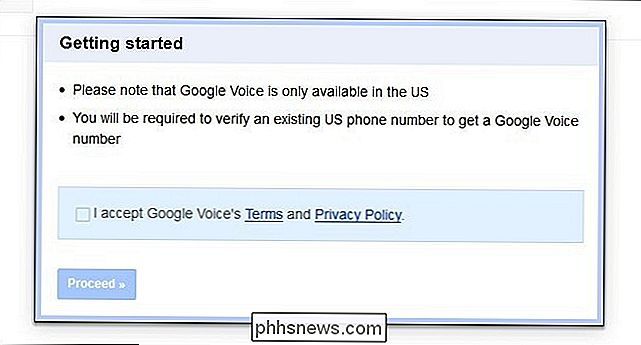
Vervolgens wordt je gevraagd om je Google Voice-nummer te kiezen. Dit is in feite een 'telefoonnummer voor thuis' dat de telefoons in je belt. huis. U kunt een nieuw door Google Voice geleverd telefoonnummer kiezen, dat gratis is, of een bestaand nummer aan Google porten, waarvoor een eenmalige vergoeding van $ 20 geldt. Als je je nummer overzet vanaf je oude vaste telefoon, moet je waarschijnlijk contact opnemen met je telefoonprovider om dit te laten gebeuren (en dit kan enkele dagen duren).
Nadat je je Google Voice-nummer hebt geselecteerd, kun je wordt gevraagd om een doorschakelnummer in te voeren. U hoeft dit nummer alleen te gebruiken om uw VS-verblijfsvergunning te verifiëren, dus uw mobiele telefoon voldoet goed - daarna kunt u deze verwijderen en eenvoudig uw door Google toegewezen nummer gebruiken door naar Instellingen> Telefoon in Google Voice te gaan. Je ontvangt een telefoontje van Google Voice op dat nummer; voer de tweecijferige bevestigingscode in wanneer daarom wordt gevraagd.
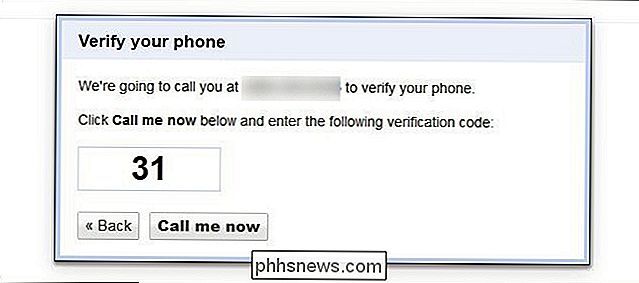
Nadat u uw in de VS gevestigde telefoonnummer in de vorige stap hebt bevestigd, kunt u vervolgens uw nieuwe Google Voice-nummer selecteren. U kunt een gebied, plaatsnaam of postcode invoeren om naar een lokaal nummer te zoeken of een woord, zin of cijferreeks in te voeren (als u een nummer met uw naam erin wilt zoals 1-555-212-JOHN of de zoals).
Nadat u uw Google Voice-nummer hebt verkregen (of met succes een ouder nummer naar het systeem hebt gekopieerd), moet u ten minste één Google Voice-oproep plaatsen vanuit de webinterface van Google Voice om de service volledig te activeren. Elk telefoonnummer doet het, maar als u op zoek bent naar een nummer dat u kunt bellen zonder iemand lastig te vallen, dan is er altijd de oude vertrouwde National Institute of Standards and Technology Time-of-Day-servicelijn: (303) 499-7111.
Stap twee: Configureer uw OBi
Nu is het tijd om uw OBi-apparaat in te stellen. Steek eerst uw OBi-apparaat in uw gegevensnetwerk en telefoonnetwerk. Zodra ze op beide zijn aangesloten, sluit u de transformator aan om het apparaat op te starten. Laat het apparaat opstarten en update de firmware; het is tijd om het te registreren bij OBi.
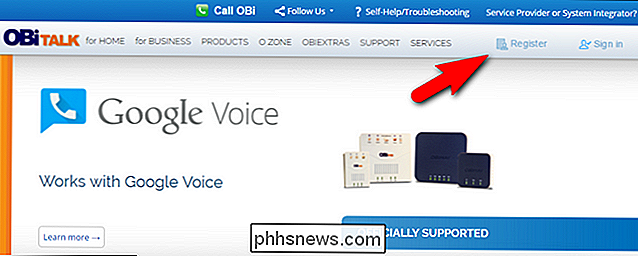
Ga terug naar uw computer, bezoek de OBi-webportal en registreer u voor een account. Wacht op een e-mail van OBi en bevestig je accountregistratie. Log in op de webportal nadat u uw account hebt bevestigd en klik op Add Device in de zijbalk.
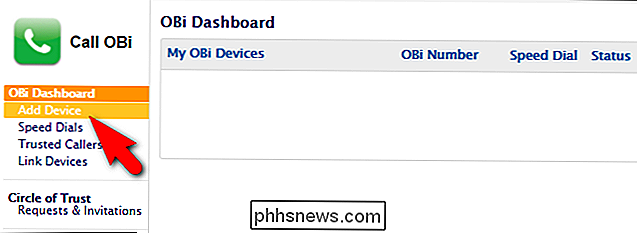
Bevestig dat u uw OBi-eenheid hebt aangesloten, zoals aangegeven in de afbeelding in de volgende stap, en controleer vervolgens of "Ik wil Google Voice op dit apparaat configureren." Is ingeschakeld. Klik op Volgende.
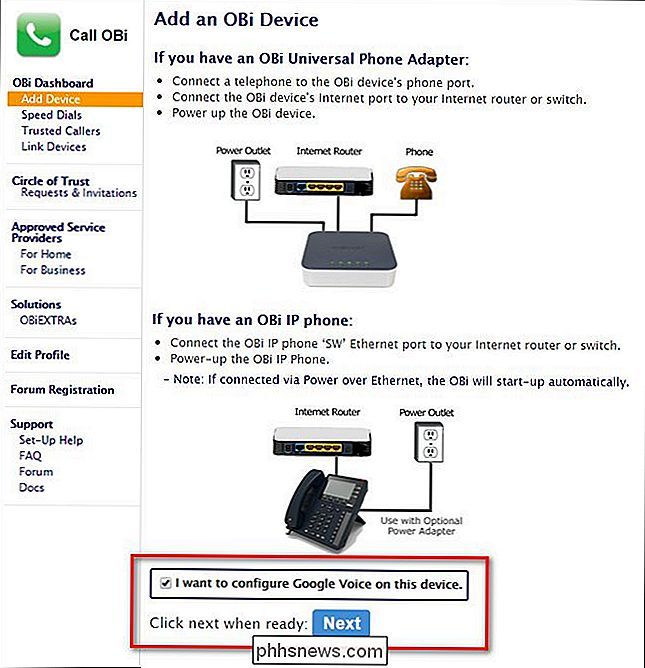
OBi zal u vragen om een telefoontoestel op te nemen en de registratiecode te bellen die zij hebben verstrekt (bijv. ** 1 2345). Draai het nummer. Hang op na het automatische antwoord. Als u het nummer niet kunt kiezen, moet u uw OBi-apparaat mogelijk uit en weer inschakelen (niet niet uitzetten terwijl het LED-lampje oranje knippert, omdat het OBi-apparaat bezig is met het bijwerken van de firmware ).
Nadat de registratiecode is ingevoerd, wordt u gevraagd om uw OBi-apparaat te configureren vanaf de webportal. Het OBi-nummer, het MAC-adres en het serienummer van het apparaat zijn vooraf ingevuld voor u. U moet het apparaat een naam geven (we hebben gewoon ons Home genoemd om het te onderscheiden van toekomstige OBi-apparaten die we mogelijk op andere locaties activeren), een beheerderswachtwoord in te voeren (om rechtstreeks verbinding te maken met het OBi-apparaat via uw netwerk) en een 4 toe te voegen cijfer PIN voor de OBi Auto Attendant (nodig voor toegang tot de meer geavanceerde functies van het OBi-apparaat van buiten het lokale netwerk). Klik op Wijzigingen opslaan voordat u doorgaat.
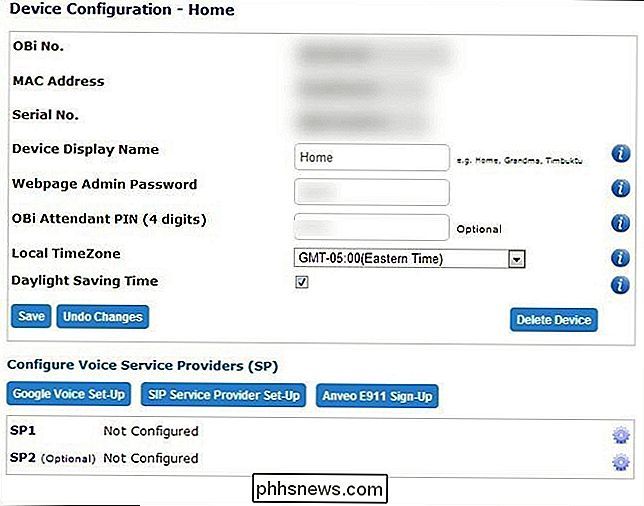
De volgende stap is om uw OBi-apparaat te koppelen aan Google Voice. Klik op het pictogram Google Voice Set-Up onder de items die u zojuist hebt geconfigureerd. OBi zal u waarschuwen dat er geen 911-ondersteuning is voor Google Voice (we zullen E911-ondersteuning zo meteen instellen, dus klik gewoon op Accepteren).
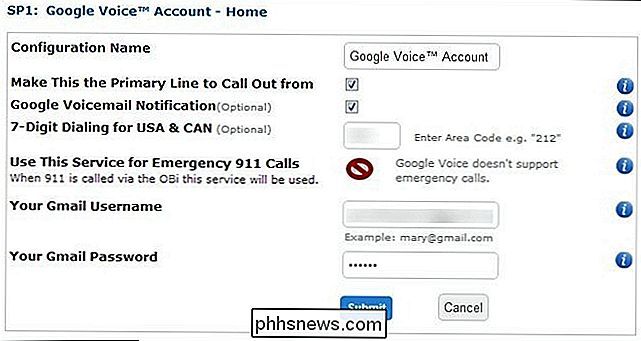
Op de configuratiepagina van Google Voice wilt u uw account een naam geven, ervoor zorgen dat "Zorg dat dit de primaire lijn is waaruit u kunt bellen" is aangevinkt, evenals "Google Voicemailmelding". Voeg uw lokale netnummer toe om lokaal nummeren gemakkelijker te maken. Sluit ten slotte uw gebruikersnaam en wachtwoord voor Google Voice in.
OPMERKING: als u tweefactorauthenticatie gebruikt in uw Google-account (en dat raden we u ten zeerste aan), moet u een applicatiespecifiek wachtwoord instellen voor uw OBi. service. Ga hiervoor naar uw Google Accounts-dashboard, ga naar Beveiliging> Verbonden applicaties en Sites> Beheer toegang en scroll vervolgens naar beneden naar het gedeelte Applicatiespecifieke wachtwoorden om een uniek wachtwoord voor OBi te maken.
Nadat u alle informatie hebt ingevoerd Klik op de configuratiepagina van Google Voice in het OBi-webportal op Verzenden. U wordt teruggeschopt naar de configuratiepagina voor uw OBi-apparaat. Het duurt ongeveer vijf minuten voordat het configuratieproces tussen Google Voice en OBi is voltooid. Gedurende deze tijd zegt de statusindicator voor uw Google Voice-account 'Back-off off', vervolgens 'Authenticatie' en ten slotte 'Verbonden'. Als uw statusindicator blijft hangen bij "Back-uppen", controleert u uw wachtwoord nogmaals.
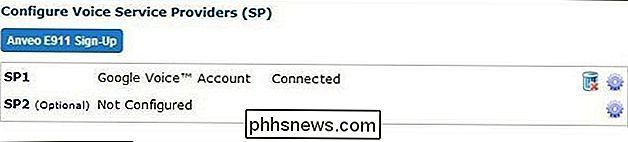
Wanneer u de bevestigingstatus "Verbonden" hebt ontvangen, is het tijd om de verbinding uit te testen. Pak de telefoonhoorn op die is aangesloten op het OBi-apparaat en kies een uitgaand nummer. Je kunt het tijd-nummer opnieuw uitproberen, (303) 499-7111, of een vriend bellen en gutsen over hoeveel geld je bespaart door nooit meer een vaste telefoonrekening te betalen.
Stap drie (optioneel ): Configureer OBi voor E911-service met Anveo

Hoewel deze stap optioneel is, omdat u deze niet hoeft te voltooien om het hele jaar door gratis te bellen, raden we ten zeerste aan dit proces te doorlopen. Hoewel de meesten van ons gelukkig nooit 911 hoeven te gebruiken, is een goedkope E911-service voor uw VoIP-installatie een goedkope gemoedsrust. OBi ondersteunt meerdere VoIP-services met geïntegreerde E911-oproepen, maar ze hebben het vooral gemakkelijk gemaakt om te configureren Anveo voor E911-service. Omdat het ultragoedkope E911-VoIP add-on-plan van Ansve een dollar per maand kost, de goedkoopste die we konden vinden, zien we geen reden om met iemand anders te gaan.
Om je hulp Anveo-lijn in te stellen, ga je terug naar de Device Configuration-pagina binnen het OBi-webportaal. Klik in het gedeelte Spraakserviceproviders configureren (SP) op het blauwe Anveo E911-aanmeldingsvenster. Selecteer SP2 Service op de volgende pagina in het vervolgkeuzemenu en klik op Volgende. Selecteer "Ik wil een nieuwe Anveo E911 voor mijn OBi". Voer de CAPTCHA in en vul vervolgens het adresformulier in (dit is
niet het factuuradres, maar de fysieke locatie van de telefoon). Nadat u het adres van de telefoon hebt bevestigd, sluit u uw factuuradres aan en stelt u een wachtwoord in. Selecteer vervolgens een standaard E911-service voor $ 12 per jaar of E911 met waarschuwingen (sms, telefoontjes, e-mail, enz.) Voor $ 15 . Zodra u het registratie- en betalingsproces hebt voltooid (inclusief klikken op de activatielink die via e-mail is geleverd), wordt de Anveo E911-service actief en automatisch geconfigureerd op uw OBi-account.
Tot slot kunt u uw E911-service testen door 933 te bellen op elke telefoon die is aangesloten op uw OBi-apparaat. Het geautomatiseerde proces bevestigt dat u toegang hebt tot de E911, vertelt u het adres dat is geregistreerd in het E911-systeem voor het inkomende telefoonnummer en bevestigt dat uw telefoonsysteem uitgaande audio kan leveren aan een 911-operator.

Op dit moment is uw huis telefoonnetwerk is volledig omgezet in een gratis VoIP-systeem, compleet met interlokale gesprekken, nummerherkenning, voicemail en alle andere voorzieningen waar uw lokale telefoonbedrijf u graag voor zou willen betalen. Sterker nog, het systeem is volledig ontgrendeld en je kunt het eenvoudig naar een nieuwe VoIP-provider omzetten als Google Voice in de toekomst niet langer de meest voordelige provider in de buurt is.
Als je nog steeds op de hoogte bent over de overgang, bieden we een laatste duwtje. We hebben de originele versie van deze tutorial in 2013 geschreven en zijn sindsdien het OBi / Google Voice-systeem blijven gebruiken, waardoor ~ $ 3.000 werd bespaard (vergeleken met het krijgen van een telefoonserver via een lokale provider), terwijl je geniet van een stabiele en ononderbroken service in het proces.
Wat is de Visual Core van de Pixel 2?
De Google Pixel 2 heeft nu een van de beste camera's die u op een smartphone kunt krijgen. Maar over het algemeen zijn deze soort van 'beste camera'-beoordelingen alleen van toepassing op de app Stock Camera. Google verandert dat dankzij de "Pixel Visual Core" - een aangepaste beeldverwerkingschip. Maar wat doet deze chip?

Gegevens opslaan in Snapchat met reismodus
Net als Facebook kan Snapchat snel veel gegevens gebruiken. Standaard downloadt Snapchat automatisch alle Snaps die je ontvangt of Verhaalt je vrienden post, zelfs als je op mobiele data zit. Het enige dat je nodig hebt is één vriend om een beetje zwaar te zijn met de video-snaps en je kunt honderd megabytes branden door de app te openen.



